Como Convertir Un Programa A Portable
En palabras simples, la versión portable de un programa no requiere una instalación. Los programas portables se pueden iniciar desde dispositivos de almacenamiento USB, así como desde unidades internas. Aunque algunos desarrolladores ofrecen versiones portables de sus aplicaciones, el porcentaje es muy bajo.
Sin embargo, hay sitios web que distribuyen versiones portables de aplicaciones gratuitas populares. Por ejemplo, el sitio web oficial de TeamViewer no ofrece una versión portable del software, pero se puede descargar la misma visitando otras páginas que aunque no son confiables se pueden conseguir en versión portable. Todo lo que necesitas es seguir leyendo que a continuación te diremos Como Convertir Un Programa A Portable.
Pero si tu programa favorito no está disponible como un programa portable y no quieres descargar la versión portable desde un sitio web no oficial, puedes crear fácilmente una versión portable de tu software favorito con unos pocos clics del mouse, en ocasiones es más sencillo de lo que se cree y está al alcance de cualquiera, solo son necesarios conocimientos elementales.
Te invitamos a leer: 10 Programas para Renombrar Archivos en Windows
- ¿Qué son los programas portables y para qué sirven?
- ¿Qué son los archivos INI?
- Convertir una aplicación en portable que usa un archivo INI
- Usando un archivo de una aplicación portable
- Convertir una aplicación en archivo portable usando WinRAR
- ¿Cuáles son los pasos para crear la aplicación portable?
- Otras opciones para crear archivos portables
¿Qué son los programas portables y para qué sirven?
Es un programa que puede ser usado “en cualquier ordenador” que posea el sistema operativo para el que fue programada, sin su previa instalación. Podemos encontrarnos programas portables que pueden ser sólo un archivo ejecutable, hasta grandes carpetas llenas de archivos, librerías, etc.
Mira También Como Prevenir Los Gusanos Informáticos
Como Prevenir Los Gusanos InformáticosEn cualquier caso todos cumplen su finalidad. Son programas que no necesitan instalarlos para poder usarlos. A modo de ejemplo, podríamos crear un portable de nuestro programa lector de PDF´s favorito para llevar en nuestro usb y así poder leer PDFs en cualquier equipo sin la previa instalación de un programa.
¿Qué son los archivos INI?
Cada vez que instalas un programa y lo usas en tu ordenador, este guarda su configuración de dos maneras que vienen siendo las principales. Primero almacenándola en claves de Registro de Windows y segundo usando un archivo de texto de formato INI para escribir un archivo de configuración.
Estos archivos INI o Windows Initialization file por sus siglas, se utilizaban hasta que surgieron nuevos métodos con los nuevos sistemas operativos. Ahora que tienes más clara esta idea, procederemos a los pasos a seguir según sea el caso de cada archivo.
Convertir una aplicación en portable que usa un archivo INI
Este es uno de los métodos más sencillos. La ventaja de contar con una aplicación de Windows que tenga un formato INI, es que es posible convertirlo a un programa portable. Esto también es posible con los archivos en formato XML usados para guardar datos.
Usando un archivo de una aplicación portable
Como te mencionamos anteriormente, estos pasos pueden llevarse a cabo tanto si los archivos que utilizas son de formato INI o si son XML. Teniendo esto presente pasemos a los pasos que debes seguir:
Mira También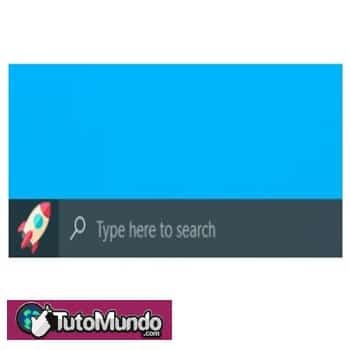 Cómo Cambiar El Icono Del Botón De Inicio En Windows 10 (Icono Personalizado)
Cómo Cambiar El Icono Del Botón De Inicio En Windows 10 (Icono Personalizado)- Primero debes ubicar los archivos de la aplicación que deseas convertir en Archivos de programas
- Si es el caso de que la aplicación fue instalada para un usuario, entonces los archivos se encontrarán ubicados en la carpeta de datos de ese usuario.
- Ahora debes trasladar el archivo a la carpeta de la aplicación en Archivo de programas.
- Debes copiar esta carpeta y pégala en el dispositivo extraíble
- Ahora debes seleccionar el programa principal y crear un acceso directo.
Convertir una aplicación en archivo portable usando WinRAR
Una forma de lograr este procedimiento es al extraer los archivos que se encuentran en el instalador y crear un archivo SFX (auto-extraíble) Esto puedes lograrlo usando el programa WinRAR o 7z.
WinRAR es un programa que ha aumentado su popularidad gracias a que es un programa bastante completo para comprimir y descomprimir o abrir archivos. Se trata de un software que puedes descargar de forma gratuita, pero al ser un programa de pago, sólo podrás disfrutar su versión demostrativa, aunque sigue siendo bastante funcional.
Una de las grandes ventajas de este programa, es que soporta todos los formatos de compresión que se usan actualmente. Es momento de pasar a los pasos a seguir para extraer los archivos del programa que quieras convertir. Simplemente debes extraer los archivos del instalador de la aplicación. Hacerlo es muy sencillo en algunos de los casos, ya que solo debes hacer clic derecho y escoger la opción Extraer aquí pero no funciona en todos los casos.
¿Cuáles son los pasos para crear la aplicación portable?
- Ya contando con el archivo extraído, debes ubicar el archivo ejecutable, es decir el que ejecuta o inicia dicho programa (Podrás conseguirla en la carpeta que lleva el nombre de app)
- Debes abrir este directorio y seleccionar todos los archivos y posteriormente hacer clic derecho donde se desplegará un pequeño menú y elegirás la opción de WinRAR: “Añadir al archivo...”
- En el recuadro que te saldrá a continuación, debes escoger en la pequeña casilla llamada Método de comprensión: “La mejor” y en las opciones escoger el segundo apartado llamado Crear un archivo SFX.
- En el apartado Avanzado, haz clic en Opciones SFX e introduce en el recuadro Ejecutar tras la Extracción el nombre del archivo ejecutable de la aplicación.
- Por último, debes abrir la pestaña Modos y en Modo temporal debes seleccionar la casilla “Descomprimir en una carpeta temporal”. En Modo silencioso debes elegir el apartado “Ocultar todo y en Modo de Sobreescritura” elige “Sobreescribir todos los ficheros”.
- Y ese es todo el procedimiento a seguir, simplemente dale a Aceptar y WinRAR procederá a crear tu archivo portable.
Otras opciones para crear archivos portables
Existen diversas herramientas en internet que se pueden utilizar de forma gratis para convertir aplicaciones en portables. Una de ellas es PAC, PortableApp Creator, este programa recolecta todos los elementos de una aplicación en un solo directorio y crea un ejecutable que puede ser ejecutado desde cualquiera ubicación.
Ventajas de los programas portables
- No es necesario tener permisos de administrador para ejecutar estos programas.
- No usa espacio en el disco duro.
- No es necesario tener el código de activación.
- Se puede ejecutar en cualquier ordenador.
- No añade líneas al registro.
- La posibilidad de tener tus programas favoritos en versiones portables para poder llevarlos allí donde necesites.
Desventajas de los programas portables
- En ocasiones funcionan con mayor lentitud que los programas instalados directamente.
- No todos los programas, aunque sí una gran mayoría pueden hacerse portables.
Si te ha gustado y crees que has aprendido algo nuevo sobre Como Convertir un Programa a Portable, y si te sirvió de algo nuestro artículo y toda la información referente a este artículo, no dudes en dejar un comentario y compartirlo.
Mira También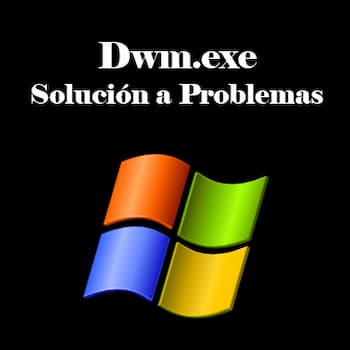 Dwm.exe | Qué Es y Cómo Solucionar Problemas
Dwm.exe | Qué Es y Cómo Solucionar ProblemasTe invitamos a leer: Cómo Cambiar El Icono Del Botón De Inicio En Windows 10 (Icono Personalizado)
Deja una respuesta




►TAMBIÉN DEBERÍAS LEER...